
A Windows 7 és a nap továbbra is a legigényesebb operációs rendszer a világon. Sok felhasználó anélkül, hogy észrevette az új lakás kialakítása a Windows, meg a nyolcadik verzió, marad a régi, de még mindig az aktuális operációs rendszer. És ha úgy dönt, hogy önállóan telepíteni a Windows 7 a számítógépen, az első dolog, amire szüksége van egy rendszerindító adathordozót. Ezért ma a kérdés a Windows 7 rendszerindító flash meghajtó végrehajtására szolgál.
Egy indítható USB média létrehozása a Windows 7 rendszerrel, a legnépszerűbb program segítségével fordulunk elő ezeknek a célból - ultraiso. Ez az eszköz gazdag funkcionalitást büszkélkedhet, amely lehetővé teszi a képek létrehozását és felépítését, fájlokat írhat a lemezre, másolhat képeket a lemezekről, hozzon létre indítható média és még sok más. A Windows 7 boot flash meghajtó létrehozása az Ultraiso segítségével nagyon egyszerű lesz.
Ultraiso program letöltése
Hogyan hozzunk létre egy indítható USB flash meghajtót a Windows 7 rendszerrel Ultraiso-ban?
Felhívjuk figyelmét, hogy ez a módszer alkalmas generál egy boot flash meghajtó nem csak a Windows 7, hanem más verziók az operációs rendszer. Azok. Az ultraiso programon keresztül bármilyen ablakot éghet az USB flash meghajtón
1. Először is, ha nincs Oltraiso programja, akkor szükséges a számítógépre telepíteni.
2. Futtassa az Ultraiso programot, és csatlakoztassa az USB flash meghajtót, amelyhez az operációs rendszereloszlást a számítógéphez rögzíti.
3. Kattintson a bal felső sarokban a gombra. "Fájl" és válassza ki "Nyisd ki" . A megjelenített karmesterben adja meg a kép elérési útját az operációs rendszer elosztó készletével.

4. Menjen a menüprogramhoz "Önhordó" - "Merevlemez kép írása".
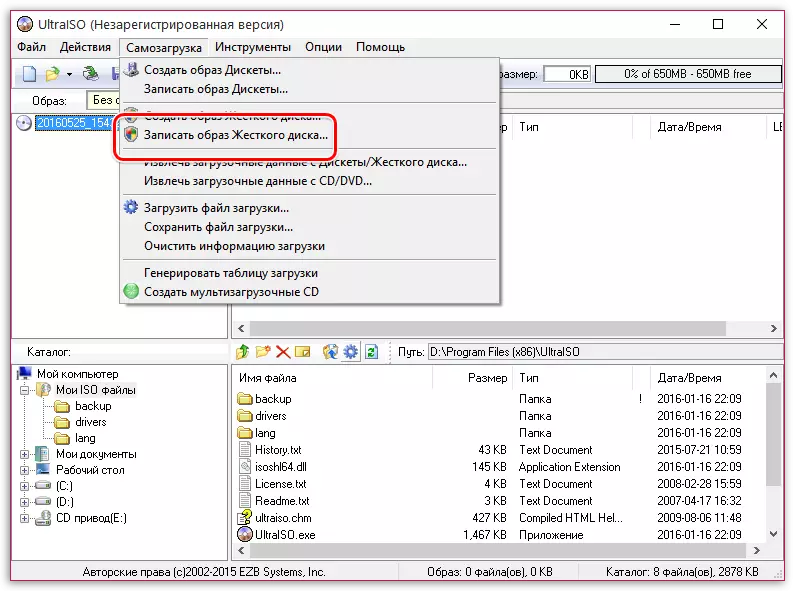
Fizessen különös figyelmet arra, hogy ezután hozzáférést kell biztosítania az adminisztrátori jogokhoz. Ha fiókja nem rendelkezik hozzáféréssel az adminisztrátor jogaihoz, akkor további intézkedések nem lesznek elérhetőek.
öt. Mielőtt folytatná a felvételi folyamatot, a cserélhető adathordozót az ugyanazon információkból történő tisztítással kell formázni. Ehhez kattintson a gombra. "Formátum".

6. A formázás befejezése után folytathatja az eljárást az USB lemezre történő íráshoz. Ehhez kattintson a gombra. "Ír".

7. A bootolható USB-hordozó kialakításának folyamata elkezdődik, amely néhány percen belül tart. Amint a felvétel befejeződött, az üzenet jelenik meg a képernyőn. "A rekord befejeződött".
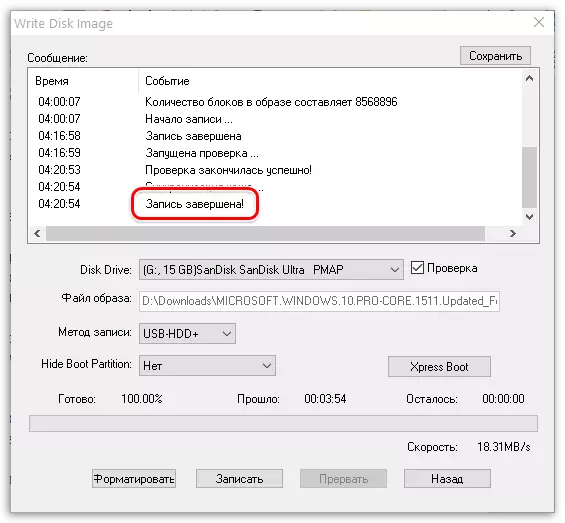
Amint láthatja, az Ultraiso betöltési flash meghajtó kialakításának folyamata egyszerűen szégyen. Mostantól közvetlenül az operációs rendszer telepítéséhez mozoghat.
